
Ihr Ansprechpartner
Sie haben Fragen zu Ihren PEAQ-Produkten oder möchten etwas reklamieren? Gerne vermitteln wir Sie mit der richtigen Servicestelle via Telefon oder Mail. Wählen Sie dafür Ihr Produkt aus – bei Notebooks und Tablets bitte zusätzlich auch das passende Modell.
Fragen & Antworten
Sie haben eine Frage zu einem PEAQ Produkt? Hier finden Sie Antworten auf häufig gestellte Fragen!
Wo kann ich die Seriennummer meines Geräts finden?
Fernseher: Die Seriennummer befindet sich auf der Rückseite des Geräts.
Ich benötige die Bedienungsanleitung zu meinem PEAQ Gerät. Wo kann ich sie finden?
Alle Dokumente zu Ihrem PEAQ Produkt (wie Bedienungsanleitung, Produktdatenblatt usw.) können Sie kostenlos im PDF-Format hier herunterladen.
Wo finde ich die Garantiebedienungen meines PEAQ Geräts?
Die Garantiezeit und Garantiebedingungen entnehmen Sie bitte der dem Produkt beigefügten Garantiekarte.
Werden bei der Produktion der PEAQ Produkte Sozialstandards eingehalten?
Bei der Produktion unserer PEAQ Geräte setzen wir auf die Einhaltung hoher Sozialstandards.
Die Kernarbeitsnormen der International Labour Organization (ILO) sind hierbei fester Bestandteil der Vertragsbedingungen. Darüber hinaus ist die IMTRON GmbH seit 2014 Mitglied der Business Social Compliance Initiative (BSCI), die zum Schutz der Arbeitnehmerrechte in den Produktionsstätten gegründet wurde. Zu den Kernelementen, die in diesem Zusammenhang überprüft werden, gehören die Managementspraxis des Betriebs, Aspekte des Umweltschutzes, Gesundheit und Sicherheit am Arbeitsplatz sowie etwaige Verstöße gegen das Verbot von Kinder- und Zwangsarbeit.
Der Verhaltenskodex der BSCI orientiert sich am SA8000-Standard der Organisation Social Accountability International (SAI). Er verpflichtet seine Mitglieder, regelmäßig externe Audits ihrer Lieferanten durchführen zu lassen und weitere Anforderungen im Rahmen der Initiative einzuhalten.
Wie stellt PEAQ eine hohe Qualität sicher?
Die IMTRON GmbH setzt bei der Entwicklung und Produktion ihrer Produkte höchste Maßstäbe im Hinblick auf Sicherheit, Qualität, Gesundheit und Umwelt. Insbesondere im Bereich Produktsicherheit ist es unser oberstes Anliegen, für die Kunden höchstmögliche Sicherheit und Qualität im Gebrauch unserer Produkte zu gewährleisten.
Aus diesem Grund durchlaufen alle unsere Geräte vor und nach der Produktion eine engmaschige Sicherheitsprüfung durch ein unabhängiges und akkreditiertes Prüfinstitut. Wir sind uns unserer Verantwortung bewusst und stellen damit sicher, dass nur einwandfreie Geräte an den Endkunden gelangen.
Das Gerät hat kein Bild.
Möglichkeit 1: Das TV-Gerät empfängt kein Signal. Stellen Sie sicher, dass die richtige Eingangsquelle ausgewählt ist.
Prüfen Sie auch folgende Punkte:
• Ist die Antenne richtig angeschlossen?
• Ist das Antennenkabel beschädigt?
• Wurden geeignete Stecker verwendet, um die Antenne anzuschließen?
Möglichkeit 2: Das Bild ist schwarz, reagiert nicht aber das Betriebslicht leuchtet:
Bitte kontaktieren Sie unsere Vorort Service Hotline.
Das Gerät hat kein Bild, sondern nur Ton.
Bitte führen Sie ein Netzreset durch und trennen Sie alle angeschlossenen Geräte. Bei ausgeschaltetem Fernseher drücken Sie die Powertaste der Fernbedienung 20 Sekunden lang. Anschließend verkabeln Sie die zuvor getrennten Geräte neu und schalten den TV ein.
Sollte das Problem weiterhin bestehen, kontaktieren Sie bitte unsere Vorort Service Hotline und teilen Sie uns auch mit, ob die Betriebs-LED leuchtet oder nicht.
Das Bild flackert.
• Überprüfen Sie bitte die Empfangsqualität.
• Bitte setzen Sie den TV auf Werkseinstellungen zurück.
• Bitte führen Sie ein Netzreset durch und trennen Sie alle angeschlossenen Geräte.
Bei ausgeschaltetem Fernseher drücken Sie die Powertaste der Fernbedienung 20 Sekunden lang. Dann die zuvor getrennten Geräte neu verkabeln und den TV einschalten.
Sollte das Problem weiterhin bestehen, kontaktieren Sie bitte unsere Vorort Service Hotline.
Es gibt permanent leuchtende Pixel im Bild.
Kontaktieren Sie bitte unsere Vorort Service Hotline.
Es tauchen Streifen im Fernsehbild auf.
Fernseher, Radio, Schnurlostelefon und DVB-T-Antenne haben eines gemeinsam: Sie sind permanent diversen Funksignalen ausgesetzt, die sich in die Quere kommen können. Das geht meistens gut, kann aber auch zu erheblichen Problemen führen, die das Fernsehbild beeinträchtigen.
Wenn das Fernsehbild plötzlich Streifen hat, bedeutet das nicht zwangsläufig, dass das Gerät defekt ist. Häufig sind Funkstörungen im Haushalt Ursache für die Probleme.
Die Ursachen für solche Störungen sind vielfältig. Für Probleme können zum Beispiel regulär betriebene Sendeanlagen für Rundfunk und Mobilfunk sowie Amateur- und Taxifunk in der Umgebung sorgen.
Schuld ist aber möglicherweise auch ein falsch eingerichtetes Verteilnetz in der Nachbarschaft, ein nicht genehmigter Funkdienst oder eine fehlerhafte Sendestation.
Sollte das Problem für längere Zeit bestehen, kontaktieren Sie bitte unsere Vorort Service Hotline.
Das Gerät hat eine schlechte Bildqualität.
Prüfen Sie bitte folgenden Punkte:
Haben Sie die richtige Farbnorm ausgewählt?
Ein niedriger Signalpegel kann Bildverzerrungen verursachen.
Überprüfen Sie, ob die richtige Frequenz eingegeben wurde.
Die Bildqualität kann sich verschlechtern, wenn zwei Zusatzgeräte gleichzeitig an das TV-Gerät angeschlossen werden. Trennen Sie in diesem Fall eines der Zusatzgeräte vom Fernseher.
Sollte das Problem bestehen, kontaktieren Sie bitte unsere Vorort Service Hotline.
Das Gerät hat keinen Ton.
Prüfen Sie, ob das Gerät stummgeschaltet wurde. Um den Ton wieder einzuschalten, drücken Sie die Taste “Stumm” oder erhöhen Sie die Lautstärke.
Im Falle, dass nur ein Lautsprecher funktioniert, prüfen Sie die Balance-Einstellungen.
Sollte das Problem weiterhin bestehen, kontaktieren Sie bitte unsere Vorort Service Hotline.
Apps öffnen nicht.
Voraussetzung für die Verwendung von Apps ist immer ein funktionierender Internetanschluss. Weiterhin können Sie Folgendes probieren:
• Bitte führen Sie ein Netzreset beim Fernseher und eventuell beim Router durch.
• Führen Sie ein Power-Reset durch: Halten Sie dei Einschalttaste auf der Fernbedienung 10 Sekunden lang gedrückt.
• Bitte setzen Sie die Werkseinstellungen zurück.
Sollte das Problem bestehen, kontaktieren Sie bitte unsere Vorort Service Hotline.
Sender lassen sich nicht sortieren.
Hier wird ein Software-Update benötigt. Sie können die Datei unter "Downloads" finden.
Vorinstallierte Apps sind verschwunden.
• Bitte setzen Sie das Gerät auf Werkseinstellungen zurück.
• Bitte laden Sie das aktuellste Software Update herunter. Sie können die Datei unter "Downloads" finden.
Sollte das Problem weiterhin bestehen, kontaktieren Sie bitte unsere Vorort Service Hotline.
Ein Sender fehlt.
Führen Sie einen Sendersuchlauf durch. Bitte überprüfen Sie die Empfangsqualität im TV-Menü.
Handelt es sich um ein Standard-Antennenkabel an einer alten Kabeldose, kann es helfen, ein modernes Kabel mit einer höheren Abschirmung (110dB - vierfach geschirmt) zu verwenden.
Das Gerät hat kein Signal.
Zeigt der Fernseher die Meldung Kein Signal oder Kein Videosignal, ist das kein Hinweis auf einen Defekt.
• Eventuell liegt es ein Empfangsproblem vor: Überprüfen Sie die Signalqualität im Menü;
• Es wurde die falsche Signalquelle angewählt: finden Sie die korrekte Signalquelle durch die Source-Taste.
Eingangsquellen können nicht ausgewählt werden.
Wenn Sie ein Gerät angeschlossen haben, überprüfen Sie die AV-Kabel und deren Anschluss.
CI-Modul wird nicht erkannt.
Sie sollen das Modul ohne eingesteckte Smartcard bei laufendem TV in den CI-Slot einstecken. Normalerweise wird das erkannte CI-Modul mit einer kurzen Meldung auf dem Bildschirm bestätigt. Geschieht dies nicht, muss ggf. die Software des Geräts aktualisiert werden. Sie finden die aktuellste Software Version unter "Downloads".
Wird das CI-Modul vom Fernseher erkannt, liegt kein Defekt vor. Dann kann die Smartcard eingesteckt werden. Werden die gewünschten Programme immer noch nicht entschlüsselt, liegt dies nicht am Fernseher.
Kein Internet bei einem Smart TV.
- Stellen Sie sicher, dass sich der Router nicht zu weit vom Smart TV entfernt befindet. Das WLAN-Signal ist möglicherweise nicht stark genug.
- Entscheiden Sie sich für eine Verbindung. Sie können nicht WLAN und LAN gleichzeitig nutzen. Dies führt zu Konnektivitätsproblemen.
- Starten Sie Ihren Router neu.
- Stellen Sie sicher, dass Sie den Smart TV mit dem richtigen Netzwerk verbinden und überprüfen Sie, ob die richtigen Informationen eingegeben sind.
- Sie können versuchen, den Funkkanal Ihres Routers zu verändern. Einige Smart TVs suchen nur nach bestimmten Kanälen.
- Prüfen Sie, ob für Ihren Router eine Firmware-Aktualisierung verfügbar ist. Installieren Sie diese.
- Testen Sie einen anderen Router, falls Sie einen zur Hand haben. Wenn sich der Smart TV verbinden kann, liegt am ersten Router möglicherweise ein Defekt vor.
- Eventuell liegt der Fehler beim Internet-Provider.
Sollte weiterhin das Problem betehen, kontaktieren Sie bitte unsere Vorort Service Hotline.
Der Fernseher reagiert nicht auf die Fernbedienung.
Stellen Sie sicher, dass die Batterien in der Fernbedienung nicht leer sind.
Prüfen Sie, ob einige Tasten funktionieren.
Prüfen Sie weiterhin den Abstand zum Fernseher.
Sollte das Problem bestehen, wenden Sie sich an Ihrem Media- oder Saturn Markt zur Bestellung einer neuen Fernbedienung.
Das Gerät schaltet sich nicht ein.
Vergewissern Sie sich, dass das Netzkabel in die Steckdose eingesteckt ist und die Batterien der Fernbedienung noch funktionieren. Sollte der Fernseher nicht auf die Fernbedienung reagieren, drücken Sie das Einschaltrad am Fernsehgerät.
Gerät schaltet sich von selbst ein/aus.
Gerät schaltet sich von allein ein
Mit Bild und Ton: Eventuell wurde der Einschalttimer gestellt. Auch nach Stromausfällen kann sich das Gerät eigenständig einschalten. Ist das nicht der Fall, kontaktieren Sie bitte unsere Vorort Service Hotline.
Heller Bildschirm ohne Ton: Das Fernsehgerät schaltet sich in Abständen (meistens nachts) ein, um Aktualisierungen durchzuführen. Solange nur die Hintergrundbeleuchtung angeht und kein TV-Bild sichtbar ist, stellt das keinen Defekt dar.
Gerät schaltet sich von allein aus
Ab Werk ist bei Neugeräten der Strom- oder Energiesparmodus standardmäßig aktiviert. Bei Nichtbedienung des TV-Geräts über 2, 4 oder 6 Stunden schaltet das Gerät ab. Dieser Modus kann im Menü deaktiviert werden.
Schaltet sich das Fernsehgerät mehrmals hintereinander von selbst aus und wieder ein, liegt ein Defekt vor. Kontaktieren Sie bitte unsere Vorort Service Hotline.
Das Gerät hat keinen Videotext.
Das Fehlen des Videotexts ist häufig ein Empfangsproblem. Es sollte die Empfangsqualität im Menü geprüft werden. Werden die TV-Programme mit einem externen Receiver empfangen, sollte der Videotext mit dessen Fernbedienung angewählt werden, nicht mit der des Fernsehers.
WLAN-Netzwerk ist nicht verfügbar.
- Stellen Sie sicher, dass die Firewall-Einstellungen Ihres Netzwerks die drahtlose Verbindung Ihres Fernsehers zulassen.
- Starten Sie einen erneuten Suchlauf für Netzwerke mit Hilfe des Menüs Netzwerk/Interneteinstellungen. Falls das WLAN-Netzwerk nicht richtig funktioniert, versuchen Sie eine Verbindung über das drahtgebundene Heimnetz zu herzustellen. Weitere Informationen zu diesem Vorgang finden Sie im Abschnitt Drahtgebundene Netzwerkverbindung. Wenn sich auch keine drahtgebundene Verbindung zum TV-Gerät herstellen lässt, überprüfen Sie den Router. Liegt kein Problem mit dem Router vor, überprüfen Sie die Internetverbindung des Modems.
Die Internetverbindung ist langsam.
Sehen Sie im Handbuch Ihres WLAN-Modems nach, um Informationen über die Reichweite, die Verbindungsgeschwindigkeit, die Signalqualität und weitere Einstellungen zu erhalten. Sie benötigen einen Hochgeschwindigkeitsanschluss für den Router.
Unterbrechung während der Wiedergabe oder verlangsamte Reaktion.
Versuchen Sie in diesem Fall Folgendes: Halten Sie mindestens drei Meter Abstand zu Mikrowellenherden, Mobiltelefonen, Bluetooth-Geräten oder anderen WLAN-kompatiblen Geräten. Versuchen Sie, den aktiven Kanal des WLAN-Routers zu ändern.
Internetverbindung nicht verfügbar/ AudioVideo-Sharing funktioniert nicht.
Wenn die MAC-Adresse (eine eindeutige Kennnummer) Ihres PCs oder Modems dauerhaft registriert wurde, ist es möglich, dass Ihr Fernsehgerät möglicherweise nicht mit dem Internet Verbindung aufnehmen kann.
In einem solchen Fall wird die MAC-Adresse jedes Mal authentifiziert, wenn Sie Verbindung zum Internet aufnehmen. Dies ist eine Vorsichtsmaßnahme gegen unbefugten Zugriff. Da Ihr Fernseher über eine eigene MAC-Adresse verfügt, kann Ihr Internetdienstanbieter die MAC-Adresse Ihres Fernsehers nicht validieren. Aus diesem Grund kann Ihr Fernseher nicht mit dem Internet Verbindung aufnehmen. Kontaktieren Sie Ihren Internetdienstanbieter und lassen Sie sich erklären, wie Sie ein anderes Gerät, wie zum Beispiel Ihr TV-Gerät, mit dem Internet verbinden können.
Es ist auch möglich, dass die Verbindung nicht zugänglich ist, wegen eines Firewall Problems. Wenn Sie denken, dass dies zu Ihrem Problem führt, kontaktieren Sie Ihren Internetdienstanbieter. Eine Firewall könnte z.B. Konnektivitätsprobleme verursachen oder WLAN-Netzwerke verbergen, wenn Sie das TV-Gerät im Audio-Video-Sharing-Modus verwenden oder über die Audio-Video-SharingFunktion surfen möchten.
Wo kann ich USB Inhalte aufrufen?
Die USB Inhalte können unter HOME – Media – USB gefunden werden.
Wie kann ich weitere Apps auf meinem Fernseher herunterladen?
Es stehen Ihnen ausschließlich die auf dem Gerät vorinstallierten Apps zur Verfügung.
Netflix ist verschwommen oder bleibt hängen.
Überprüfen Sie die Internetverbindung und beachten Sie die Bandbreite des Anschlusses, um ein 4K Video abzuspielen ist z.B. eine Verbindung von ca. 22Mbit minimum notwendig.
Wie kann ich meinen Fernseher mit einem Iphone verbinden?
Mirashare unterstützt nur Android Systeme. iOS kann aktuell nicht direkt zum Spiegeln genutzt werden.
Menüpunkt Kanal kann nicht aufgerufen werden.
Der Menüpunkt Kanal kann nur aufgerufen werden, wenn man auch in der Quelle DVB* ist. Wenn eine HDMI Verbindung besteht, kann der Menüpunkt Kanal nicht ausgewählt werden.
PDR Modelle: Wie kann ich Internetsender speichern und bearbeiten/löschen?
Die Sender-Favoriten kann man nach der Registrierung auf der Webseite https://smartradio.frontier-nuvola.net/ erstellen.
Hier können diese auch gespeichert und bearbeitet werden.
Den Zugangscode erhält der Kunde wie folgt: Menu ->Internet radio -> Senderlisten -> Sonstiges/help.
Nähere Infos gibt es auch in der Bedienungsanleitung.
PDR Modelle: Bei meinem Radio werden keine Titel und Interpreten angezeigt.
Informationen werden direkt von den Radiosendern übertragen. Wenn dieser die Informationen nicht sendet,
können diese am Radio auch nicht angezeigt werden.
PDR Modelle: Welchen WLan Standard nutzt mein Gerät?
Die Internetradios nutzen das 2,4 GHz Wlan-System. Eine 5 GHz-Option ist nicht vorhanden.
PDR Modelle: Kann über einen USB-Adapter ein Bluetooth Stecker verwendet werden, um das Gerät mit einem externen Lautsprecher zu verbinden, um damit über eine weitere Quelle Musik zu hören?
Leider ist sowas nicht möglich. Das Gerät verfügt nur über eine Audio-IN Funktion.
Sind die Fernbedienungen der PDR Geräte kompatibel?
Nein, die Fernbedienungen sind untereinander nicht kompatibel.
Kann man den Ein- und Ausschaltton bei den PPA-Modellen leiser stellen, evtl. auch über eine USB-Schnittstelle?
Nein, dieser Ton kann nicht verstellt oder verändert werden.
PDR-Modelle: Auf dem Display rechts unten werden 3 Symbole bei DAB-Betrieb angezeigt. Was bedeuten diese Symbole?
Das Symbol ganz rechts zeigt die WLAN Verbindung, mittig wird die Signalstärke des DAB-Signals angezeigt und das Symbol links zeigt die Lautstärke an bzw. ob Stereo- oder Mono-Audioeinstellung getroffen wurden.
Welche Größe kann ein USB-Stick haben, um erkannt zu werden?
Bis zu 8 GB werden die USB-Sticks problemlos erkannt.
Welche Größe kann eine SD Karte haben, um erkannt zu werden?
Bis zu 32 GB werden problemlos erkannt.
Wie kann der Monitor dauerhaft anbleiben (kein automatisches Ausschalten nach 4 Stunden)?
Damit der Monitor dauerhaft an bleibt, bitte den Timer auf 00 einstellen.
Wie kann ich mein Tablet auf die Werkseinstellungen zurücksetzen?
Bitte befolgen Sie folgende Schritte:
„Einstellungen" -> „System" -> „Optionen zurücksetzen" -> „Alle Daten löschen (Werkseinstellungen)" -> „Tablet zurücksetzen"
Wie kann der Monitor dauerhaft anbleiben (kein automatisches Ausschalten nach 4 Stunden)?
Um die 4 Stunden Abschaltung zu deaktivieren:
- Schalten Sie den Monitor ein und drücken Sie den Multifunktionsschalter nach rechts, um das Menü Reset aufzurufen. Im Untermenü wählen Sie Off Timer aus und drücken nach rechts, um die Zeit auf OFF zu stellen. Drücken sie nach unten, um OFF auszuwählen. Anschließend erscheint dieser Warnhinweis.
- Klicken Sie erneut nach oben oder unten,um mit YES* zu bestätigen.
- Mit einem erneuten Klick nach rechts bestätigen Sie die Eingabe. Anschließend gelangen Sie erneut in das Untermenü. Hier den Multifunktionsschalter nach rechts drücken und danach solange nach unten klicken bis OFF erscheint. Die Eingabe mit einem Klick nach rechts bestätigen.
* Wenn sie mit YES bestätigen, wird hier Monitor
einen höheren Stromverbrauch haben.
Wie kann verhindert werden, dass sich der Monitor bei Schließen des Lapotps abschaltet?
Diese Einstellung muss in der Systemsteuerung des Laptops vorgenommen werden.
Bei Windows:
Start > Einstellungen > System > Netzbetrieb & Energiesparmodus > zusätzliche Energieeinstellungen > Auswählen, was beim Zuklappen des Computers geschehen soll > Beim Zuklappen > Nichts unternehmen
Wie kann die Auflösung des Monitors angepasst werden?
Diese Einstellung muss in der Systemsteuerung des Laptops vorgenommen werden.
Bei Windows:
Start > Einstellungen > System > Bildschirm
Wie befestigt man den Monitor an einer Wand?
Für die Montage des Monitors an einer Wand wird eine Wandhalterung benötigt. Alle PEAQ Monitore entsprechen dem VESA Standard.
Kann die Neigung des Monitors geändert werden?
Die Einstellung der Neigung ist bei allen PEAQ Monitoren möglich.
Tablet lässt sich nicht einschalten.
1. Der Akkustand ist möglicherweise zu niedrig. Versuchen Sie, Ihr Tablet einzuschalten, nachdem es länger als 30 Minuten aufgeladen wurde.
2. Drücken Sie kurz die Ein/Aus-Taste, um zu prüfen, ob sich das Tablet im Ruhemodus befindet.
3. Halten Sie den Netzschalter 7-8 Sekunden lang gedrückt, um das Tablet neu zu starten.
4. Drücken Sie die Reset-Taste mit einem Stift, um das Tablet neu zu starten.
Tablet lädt nicht.
1. Stellen Sie sicher, dass das USB-Kabel richtig in den Ladeanschluss eingesteckt ist.
2. Versuchen Sie es mit einem anderen kompatiblen USB-Kabel und Adapter.
Tablet kann sich nicht mit dem WLAN verbinden.
1. Stellen Sie sicher, dass das WLAN in Ihrem Tablet eingeschaltet ist.
2. Stellen Sie sicher, dass Sie das richtige Passwort eingeben, wenn Sie das WLAN verbinden.
3. Starten Sie den Router neu. Dadurch wird die Verbindung mit dem Tablet erneuert und das Problem wird häufig behoben.
Bluetooth funktioniert nicht.
1. Stellen Sie sicher, dass das „Bluetooth“-Radio im Einstellungsmenü „Drahtlos & Netzwerke“ eingeschaltet ist.
2. Stellen Sie sicher, dass das Gerät, mit dem Sie eine Verbindung herstellen möchten, auf erkennbar eingestellt ist.
3. Gehen Sie in die „Bluetooth-Einstellungen“ und wählen Sie „Geräte in der Nähe suchen“. Drücken Sie dann auf „Nach Geräten suchen“.
4. Wenn das Gerät gefunden wird, sollten Sie aufgefordert werden, eine PIN-Nummer einzugeben, um das Gerät zu koppeln.
Bildschirm reagiert nicht.
1. Dies hat oft mit Fett-, Öl- oder Staubablagerungen auf dem Bildschirm oder in Ihren Fingern zu tun.
2. Wischen Sie den Bildschirm mit einem trockenen Tuch ab und achten Sie darauf, dass auch Ihre Finger sauber sind.
Der Bildschirm dreht sich nicht.
1. Gehen Sie in den Android-Einstellungen zur Bildschirmauswahl und aktivieren Sie „Bildschirm automatisch drehen“ oder drücken Sie die Taste „Automatisch drehen“ auf der Vorderseite des Geräts.
Es kann keine Verbindung zu Ihrem Computer hergestellt werden.
1. Stellen Sie sicher, dass Sie das mit dem Tablet gelieferte USB-Kabel verwenden und dass es mit dem Micro-USB-Anschluss des Tablets verbunden ist.
2. Das Tablet sollte in Ihrem „Arbeitsplatz“-Bildschirm erscheinen.
Mein Tablet lässt sich nicht sofort einschalten.
1. Stecken Sie das Netzteil in die Wandsteckdose und verbinden Sie es mit dem Tablet. Das Tablet sollte sich jetzt einschalten. Wir empfehlen, das Gerät vor dem ersten Gebrauch 8 Stunden lang aufzuladen.
2. Lassen Sie ein vollständig entladenes Gerät mindestens 12 Stunden lang am Stromnetz angeschlossen und ausgeschaltet.
App-Probleme
Manchmal friert der gesamte Bildschirm ein oder die App weigert sich, heruntergefahren zu werden. Manchmal werden Sie darauf hingewiesen, dass die App nicht funktioniert, und manchmal nicht.
Wenn eine App nicht funktioniert, klicken Sie einfach auf die Schaltfläche "Schließen erzwingen", um die App zu schließen. Warten Sie ein paar Sekunden, öffnen Sie es wieder und es sollte wieder normal laufen. Um das Schließen einer App zu erzwingen, müssen Sie sie einfach im Multitasking-Menü wegwischen.
Wenn das nicht funktioniert und die App immer wieder abstürzt, liegt möglicherweise ein anderes Problem vor, das dieses Problem verursacht. Entwickler veröffentlichen Updates für ihre App, um sie ständig zu verbessern, und wenn Sie automatische Updates nicht aktiviert haben, müssen Sie möglicherweise manuell hineingehen und die App aktualisieren.
Wenn Sie eine ältere Version der App ausführen, kann dies der Grund dafür sein, dass Ihre App nicht richtig funktioniert. Wenn dies tatsächlich der Grund ist, sollte die Installation des Updates dieses Problem beheben.
Die Musik hört nicht auf zu spielen.
Wenn Sie Musik abgespielt haben und es jetzt nicht schaffen, sie abzuschalten, möglicherweise müssen Sie zurück in die App gehen, um zu versuchen, auf Pause oder Stopp zu drücken. Sie können über die App, auf dem Sperrbildschirm und manchmal in Ihrem Benachrichtigungsbereich auf die Wiedergabesteuerung zugreifen.
Wenn dies nicht funktioniert, können Sie versuchen, die App herunterzufahren, und wenn dies nicht funktioniert, können Sie versuchen, Ihr Tablet neu zu starten.
Google Play funktioniert nicht.
Wenn Ihr Play Store keine Verbindung herstellt, können Sie keine neuen Apps herunterladen oder neue Updates installieren, um sicherzustellen, dass Ihre Apps ordnungsgemäß funktionieren.
Wenn es nicht richtig geladen oder ausgeführt wird, müssen Sie möglicherweise Ihren Cache löschen, wenn er beschädigt wurde. Um dies zu löschen, können Sie dies in den Einstellungen tun.
Sobald Sie sich in den Einstellungen befinden, können Sie zu:
1. Anwendungen
2. Alle Apps
3. Google Play Store
4. Lagerung
5. Cache leeren
Starten Sie danach Ihr Tablet neu und das Problem sollte behoben sein.
Wenn das nicht funktioniert, müssen Sie möglicherweise den Verlauf löschen. Gehen Sie in die App und suchen Sie die drei Zeilen, die sich in der oberen linken Ecke befinden sollten.
Sobald Sie in die Einstellungen in der App gehen, klicken Sie einfach auf „Lokalen Suchverlauf löschen“, und Ihre App sollte wieder funktionieren.
Wie gehe ich bei der Erstinstallation vor?
Ersteinrichtung bei Nutzung einer externen Stromquelle
1. Verbinden Sie das externe Netzteil mit einer geeigneten Stromquelle und der Eingangsbuchse am Fernsehgerät (Nr. 1 in Grafik)
2. Kippen Sie den Akku-Schalter (Nr. 2 in Grafik) auf die Stellung „I“ („Ein“) und drücken Sie den TV-Netzschalter (Nr. 3 in Grafik)
3. Folgen Sie den Anweisungen zur Ersteinrichtung auf dem Fernsehgerät
Ersteinrichtung bei Nutzung des integrierten Akkus
Hinweis: Generell wird die Ersteinrichtung bei Nutzung einer externen Stromquelle empfohlen
Kippen Sie den Akku-Schalter (Nr. 2 in Grafik) auf die Stellung „I“ („Ein“) und drücken Sie den TV-Netzschalter (Nr. 3 in Grafik)
Folgen Sie den Anweisungen zur Ersteinrichtung auf dem Fernsehgerät
Welcher Schalter / Knopf hat welche Funktion?
a. Akku-Schalter: Der Schalter steuert nur den Akkuanschluss!
I - Zur Nutzung des Akkus als Stromversorgung und während der Nutzung des TVs (auch mit ext. Stromversorgung)
O - Akku wird nicht geladen und verwendet. Bei längerem Nichtgebrauch auf Position O schalten. In dieser Schalterposition kann das Fernsehgerät nur mit externen Stromquelle verwendet werden
b. TV-Netzschalter: Der Schalter dient dazu den TV ein-/auszuschalten
Was muss ich tun, wenn ich das TV-Gerät an einem Ort ohne Stromversorgung verwenden will?
a. Akku vollständig laden
b. Fernsehgerät ausschalten, die Fernbedienung in der Halterung auf der Rückseite verstauen, alle nicht-mobilen Anschlüsse (z.B. SAT-Kabel) entfernen und den Akku-Schalter auf „O“ kippen
c. Das Fernsehgerät transportsicher verpacken, bspw. in der Verkaufsverpackung
d. Am Zielort den Akku-Schalter auf „I“ kippen und den TV per Netzschalter oder Fernbedienung einschalten
e. Signalquelle anschließen (z.B. mobile Antenne), bzw. mit mobilem Netzwerk verbinden
Wie kann ich das Fernsehgerät an einem externen Ort, z.B. See nutzen?
a. Verbindung mit Hotspot, bzw. öffentlichen Netzwerk
b. Anschluss einer ext. Antenne etc
c. Anschluss eines USB-Stick mit Medien
d. Via Screen Mirroring
Wie voll muss der Akku sein, damit ich den TV verwenden kann? Ab welchem Ladestand kann ich das Gerät betreiben?
- Der Akku braucht 2 Stunden, um 50% des Akkustandes zu erreichen -> danach kann er ohne Stromversorgung verwendet werden
- Der Akku braucht 4 Stunden (TV nicht in Betrieb), um 100% des Akkustandes zu erreichen
- Die Batterie braucht 10,5 Stunden (TV in Betrieb), um 100% des Batteriestatus zu erreichen.
Wo finde ich den Batteriestatus?
a. Öffnen Sie den Homescreen
b. Wählen Sie in der Appleiste „Erweitern“ und anschließend „Help“ aus
c. Wählen Sie das Symbol „Battery“ aus. Der aktuelle Ladezustand der Batterie wird nun angezeigt
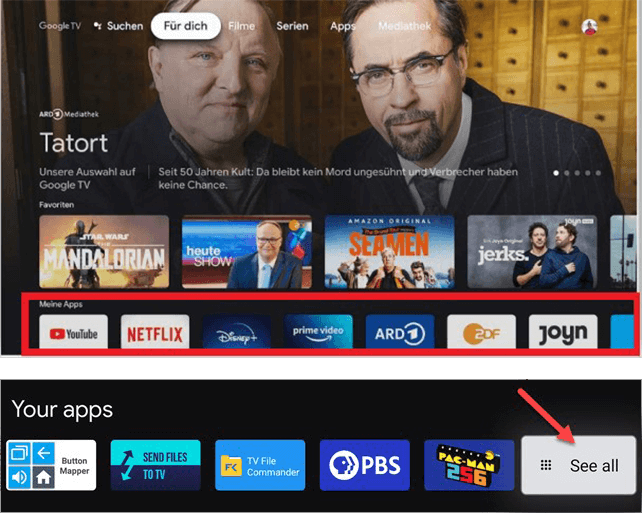
Gibt es den Akku als Ersatzteil?
Ja. Der Akku kann über die Kundenberatung als Ersatzteil bezogen werden. Die entsprechenden Rufnummern finden Sie in der beiliegenden Garantiekarte. Beachten Sie, dass eine inkorrekte Eigenreparatur zu Gefährdungen und Verlust der Garantie führen kann und im Zweifelsfall unterlassen werden sollte.
Ist das Netzteil als Ersatzteil verfügbar?
Ja. Das Netzteil kann über die Kundenberatung als Ersatzteil bezogen werden. Die entsprechenden Rufnummern finden Sie in der beiliegenden Garantiekarte. Beachten Sie, dass eine inkorrekte Eigenreparatur zu Gefährdungen und Verlust der Garantie führen kann und im Zweifelsfall unterlassen werden sollte.
Darf der TV in der prallen Sonne stehen oder muss er im Schatten platziert werden?
Das Fernsehgerät darf in einer Umgebungstemperatur von -10°C bis +40°C verwendet werden (Luftfeuchtigkeit: 20-80%). Es wird im empfohlen das Gerät im Schatten zu verwenden, um ein Überhitzen zu vermeiden und die Bildqualität nicht durch eine zu helle Umgebung zu beinträchtigen.
Auf welchem Untergrund sollte man den TV aufstellen?
Verwenden Sie das Fernsehgerät auf einer ebenen, stabilen und rutschfesten Oberfläche. Achten Sie auf eine trockne Umgebung.
Wie schone ich den Akku des TVs?
a. Schalten Sie den Batterieschalter auf O, wenn das Gerät für längere Zeit nicht benutzt wird.
b. Laden Sie die Batterie sofort auf, nachdem sie als Stromquelle benutzt wurde.
c. Drücken Sie im Abschaltmodus lange auf die Abschalttaste an der Fernbedienung, um in den Deep-Standby-Modus zu wechseln;
d. Benutzen Sie das Fernsehgerät nicht in einer Umgebung mit extrem hohen Temperaturen (mehr als 40 °C);
e. Lagern Sie den Akku bei Raumtemperatur und laden diesen auf 40% bis 60% seiner Kapazität auf. Bei längerer Lagerung wird empfohlen, den Akku alle sechs Monate aufzuladen, um eine Tiefentladung zu vermeiden;
f. Wenn der Akku längere Zeit nicht benutzt wird, sollte dieser zunächst für 1-2 Stunden aufgeladen werden. Dann sollte er aus dem Gerät entfernt und separat gelagert werden, um zu vermeiden, dass Metall mit dem Akku in Berührung kommt und Kurzschlüsse oder Schäden verursacht.
Erklärung der Signalleuchte
a. Rot & Grün blinken: Error Lösung: Akku-Schalter auf „I“ kippen
b. Rot & Grün leuchten durchgehend: Akku vollständig geladen
c. 1x Rot leuchtet durchgehend: Fernsehgerät ist eingeschalten
d. 2x Rot leuchtet durchgehend: Fernsehgerät befindet sich in Standby-Zustand
e. Signalleuchten sind aus: Ext. Stromversorgung und Akku sind getrennt
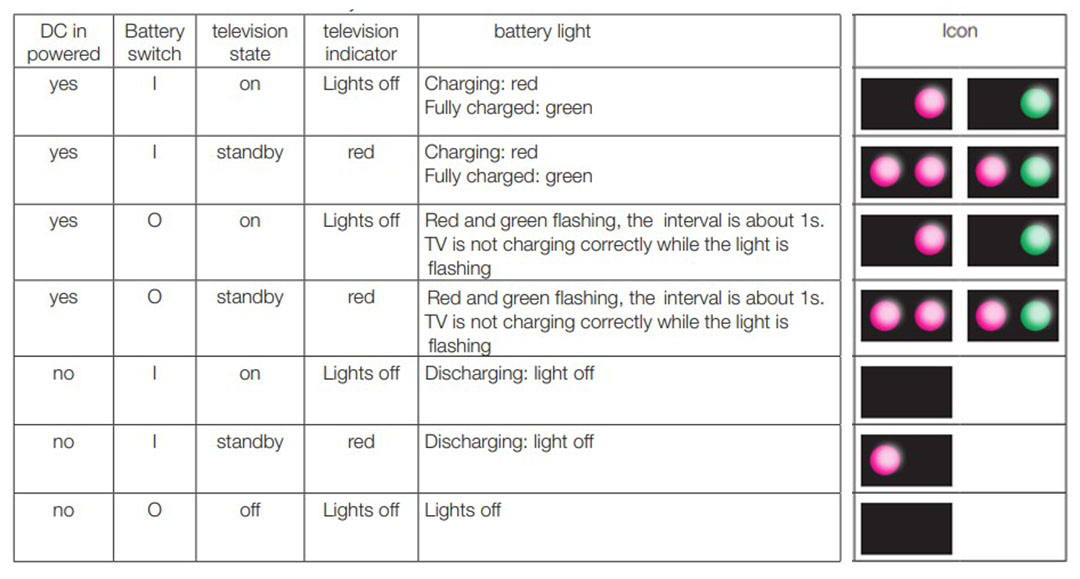
Wie sortiere ich die Sender?
Diese Option ist nur verfügbar, wenn LCN ausgeschaltet ist. Um zwei Kanäle zu tauschen, können wir die Kanaltauschfunktion verwenden.
1. Drücken Sie die Tasten, um das Menü “TV options (TV-Optionen)” zu öffnen.
2. Drücken Sie die Pfeiltasten auf der Fernbedienung, wählen Sie die Option “Channels (Sender)”.
3. Drücken Sie die Pfeiltasten auf der Fernbedienung, wählen Sie die Option “Channel Management (Kanalverwaltung)” und drücken Sie die OK-Taste, um das Untermenü "Channel Management (Kanalverwaltung)" anzuzeigen.
4. Drücken Sie die Pfeiltasten und auf der Fernbedienung, wählen Sie die Option “Channel Swap“ und drücken Sie die OK-Taste, um das Untermenü “Channel Swap“ zu öffnen. Drücken Sie und Pfeiltasten auf der Fernbedienung und drücken Sie die OK-Taste, um die zwei Kanäle festzulegen, die Sie tauschen möchten.
Wie definiere ich Favoriten?
1. Drücken Sie die OK-Taste um die Kanalliste anzuzeigen
2. Drücken Sie die blaue Taste um Favoriten hinzuzufügen oder zu entfernen
3. Drücken Sie nun die OK-Taste und im Anschluss die gelbe Taste um das Menü „Typ auswählen“ und dann „Favoriten“ aufzurufen. Hier werden die favorisierten Sender angezeigt
Welche Art von Universalfernbedienung kann ich nutzen?
Kontaktieren Sie das Kundencenter. Halten Sie in diesem Fall die Codeliste der Universalfernbedienung bereit. Die entsprechenden Rufnummern finden Sie in der beiliegenden Garantiekarte.
Wie verbinde ich externe Geräte, z.B. Lautsprecher, Kopfhörer mit dem Fernsehgerät?
Beachten Sie den Abschnitt „Anschluss von Antenne, Internet und externen Geräten“ in der Bedienungsanleitung
Wie lautet die Master-Pin um eine vergessene Pin zurückzusetzen?
- Master Pin: 1225
